
Ti chiedi cosa sia Adobe Genuino Software Integrità Assistenza e perché sta causando un errore il software Adobe che stai utilizzando non è autentico, quindi non sei solo.
Bene, questo è un errore comune che vari utenti Adobe hanno riscontrato e segnalato nel centro assistenza Adobe ufficiale.
Quindi, oggi in questo articolo condividerò le informazioni complete relative ad Adobe Genuine Software Integrity Service e come correggere Adobe software è Non genuino Errore.
Che cos’è il servizio di integrità del software originale Adobe?
Adobe Genuino Software Integrità Servizio è progettato da Adobe per confermare l’affidabilità del suo software. Bene, ha lo scopo di ridurre la pirateria e tenere traccia degli utenti autentici.
Sappiamo tutti che Adobe Suite è un pacchetto completo di editing per foto e video e offre molte funzionalità in numerose app integrate e di facile utilizzo.
Bene, i prodotti Adobe come Photoshop e Illustrator sono costosi da acquistare e questo è il motivo per cui varie copie pirata sono facilmente disponibili anche sul web.
E per fermare i pirati del software, Adobe lancia Adobe Genuino Software Integrità Servizio e doveva essere eseguito. Ciò disabilita il software Adobe che non è collegato a una licenza o un account originale.
Pertanto, se si utilizzano prodotti Adobe legittimi, è possibile che non venga visualizzato un errore del servizio di integrità del software originale Adobe.
Ma di recente molti utenti di Windows 10 hanno segnalato di riscontrare che il software Adobe che stai utilizzando non è un messaggio di errore autentico, anche se esegue prodotti Adobe originali.
Non solo Windows, ma anche gli utenti Mac hanno segnalato il software originale Adobe Errore del servizio di integrità.
Bene, per risolvere questo irritante problema una delle soluzioni più comuni è disabilitare Adobe Servizio di integrità del software autentico.
Come posso correggere il software Adobe che stai utilizzando non è autentico?
1: verifica che la versione del software Adobe sia autentica
Se stai utilizzando una versione non ufficiale o pirata del prodotto Adobe o della suite del prodotto, qui si consiglia di scaricare l’ultima versione dalla pagina Web ufficiale del prodotto Adobe e installarla sul tuo PC.
2: Elimina il software Adobe pirata
Qui si consiglia di rimuovere completamente il software Adobe piratato dal PC o laptop Windows.
E dopo puoi utilizzare il software Adobe con la prova gratuita di 7 giorni oppure puoi passare completamente da Adobe e iniziare a utilizzare l’alternativa gratuita per il sistema Windows.
Inoltre, dopo aver rimosso completamente il software piratato, assicurati di scansionare il tuo sistema da virus o malware con un buon programma antivirus.
Ottieni SpyHunter per rimuovere completamente l’infezione da virus o malware
Come disabilitare Servizio di integrità del software originale Adobe su Windows 10?
Bene, questa è la possibile soluzione che ha funzionato per molti utenti per eliminare il messaggio di errore del software Adobe non originale.
E per farlo ci sono diversi metodi per conoscerli:
Metodo 1: disattivare Servizio di integrità del software originale Adobe tramite Servizi
Segui i passaggi indicati per disabilitare Servizio di integrità del software originale Adobe tramite i servizi.
- Vai alla casella di ricerca di Windows> digita servizi> premi E fai clic su Standard
- Ora individua Adobe Genuine Software Integrity Service> fai clic con il pulsante destro del mouse su di esso per selezionare Proprietà.
- Quindi, nella scheda Generale,> cambia il tipo di avvio in Disabilitato> fai clic su Applica
Ora il servizio è disabilitato con successo.
Metodo 2: disabilita Servizio di integrità del software originale Adobe tramite Task Manager
Un altro modo per disabilitare Servizio di integrità del software originale Adobe è disabilitarlo in Task Manager. Bene, in molti casi, potrebbe essere necessario eliminare anche la cartella del processo.
Segui i passaggi per farlo:
- Premi Ctrl + Alt + Del> per aprire Task Manager.
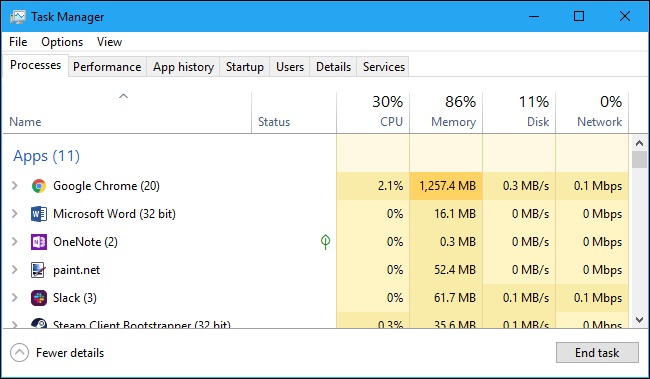
- Quindi nella scheda Processi> individua il servizio Adobe Genuine Integrity> e fai clic con il pulsante destro del mouse su di esso> seleziona Apri posizione file.
- Si apre una cartella denominata AdobeGCIClient> una volta aperta la posizione> torna a Task Manager> fai clic sul processo Adobe Genuine Integrity,> premi Termina operazione.
- Ora elimina la cartella AdobeGCIClient aperta in precedenza
- Infine, riavvia il sistema e prova a eseguire qualsiasi prodotto Adobe per verificare se il software Adobe non originale è corretto o meno.
Ma se il problema persiste, una volta ricreata la cartella, invece di eliminarla, prova a rinominarla.
Oppure puoi anche provare a rimuoverlo tramite CMD e disabilitare l’avvio di Adobe Updater
Metodo 3: disabilita il servizio di integrità del software originale Adobe tramite CMD
- Premi Windows + R e nella casella Esegui che appare digita CMD e apri Prompt dei comandi,> fai clic con il pulsante destro del mouse su di esso scegli Esegui come amministratore.
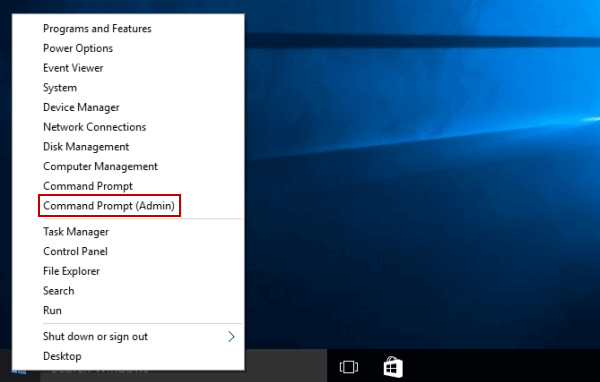
- E nel prompt dei comandi> digita sc delete AGSService> premi Invio
- Quindi vai a C:Program Files(x86)\CommonFiles\AdobeAdobeGCClient per rimuovere la cartella.
Ora per rimuovere Adobe Updater Startup Utility
- Vai a C:Program Files(x86)\Common Files\AdobeOOBEPDAppUWA e rimuovi la cartella
- E per eliminare il servizio> apri il prompt dei comandi ed esegui come amministratore. (Discusso sopra)
- Nel prompt dei comandi> digita sc delete AAMUpdater> premi Invio
- Successivamente, per rimuovere l’attività> nella casella di ricerca di Windows> digita Utilità di pianificazione> premi Invio
- Quindi individua ed elimina l’attività AdobeAAMUpdater.
Si stima ora un messaggio di errore, Il software Adobe che stai utilizzando non è originale su Windows 10 è stato risolto.
Ma in caso contrario, prova a seguire le correzioni fornite per risolvere l’errore non autentico del software Adobe.
Se stai ricevendo il software Adobe che stai utilizzando non è originale su Mac, disabilitare il servizio di integrità del software Adobe originale su Mac funziona per te. seguire le istruzioni fornite di seguito per farlo:
Come disabilitare l’integrità del software originale Adobe su Mac?
- Vai a Macintosh HD> Libreria
Nota: nelle ultime versioni per Mac, non è possibile trovare la cartella Libreria. È necessario accedere alla cartella Libreria e quindi aprire Finder. Individua la scheda GO e digita ~/Library.
- Ora fai clic su Supporto applicazioni, quindi su Adobe> e quindi fai clic su AdobeGCCClient.
- Infine, elimina la cartella e anche dal Cestino.
E in questo modo, il software Adobe non è un errore autentico causato dal servizio di integrità del software originale Adobe.
Modo migliore e semplice per risolvere problemi ed errori di Windows 10
Se il tuo PC o laptop Windows 10 funziona lentamente o mostra vari errori e problemi, qui si consiglia di eseguire la scansione del sistema con il PC Riparazione Attrezzo.
Questo è uno strumento multifunzionale che solo scansionando una volta rileva e corregge vari errori del computer, rimuove malware, guasti hardware, previene la perdita di file e ripara i file di sistema danneggiati per accelerare le prestazioni del PC Windows.
Non solo questo, ma puoi anche correggere altri errori fatali del PC come errori BSOD, errori DLL, riparare voci di registro, errori di runtime, errori dell’applicazione e molti altri.
Ottieni PC Riparazione Attrezzo, per ottimizzare le prestazioni del tuo Windows 10
Conclusione:
Assicurati di seguire correttamente i passaggi indicati per correggere il software originale Adobe Integrità Servizio problema in Windows.
Qui in questo articolo, ho fatto del mio meglio per elencare le migliori soluzioni possibili per eliminare l’errore non autentico del software Adobe.
Ora tocca a te seguire le soluzioni fornite fino a trovare quella che funziona per te.
Spero che l’articolo funzioni per te. Ma se c’è qualcosa che mi sono perso o hai suggerimenti, domande o commenti relativi a quello presentato, sentiti libero di condividerlo con noi sulla nostra pagina Facebook.
In bocca al lupo..!
Hardeep has always been a Windows lover ever since she got her hands on her first Windows XP PC. She has always been enthusiastic about technological stuff, especially Artificial Intelligence (AI) computing. Before joining PC Error Fix, she worked as a freelancer and worked on numerous technical projects.